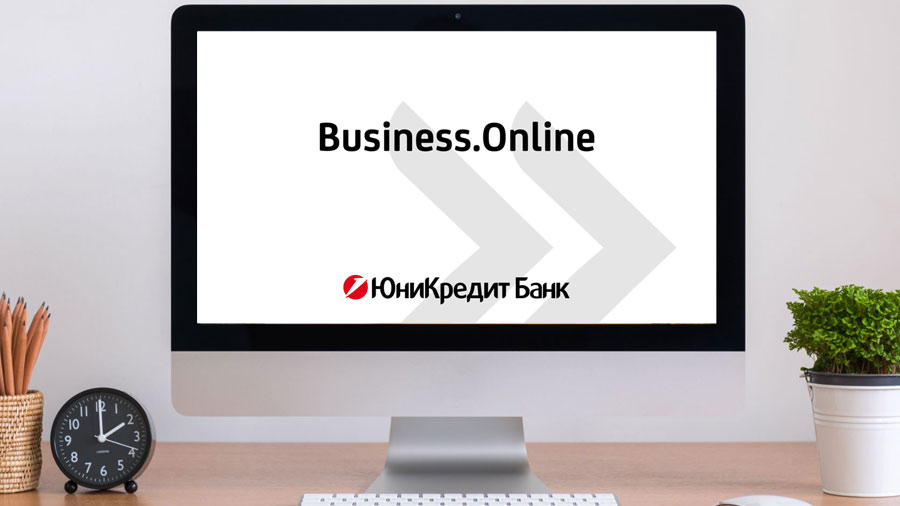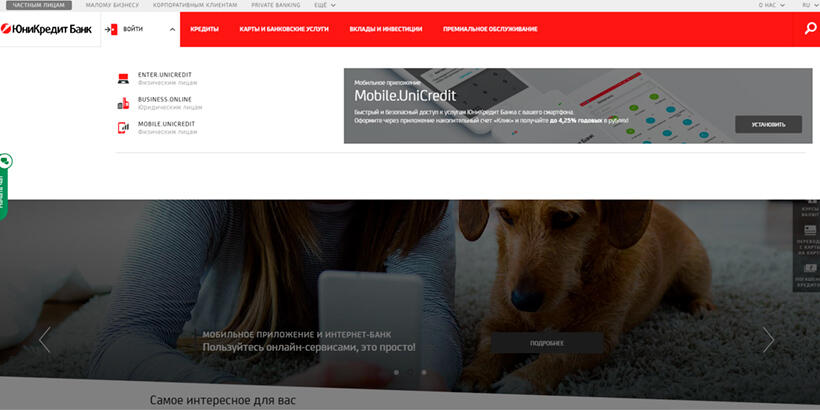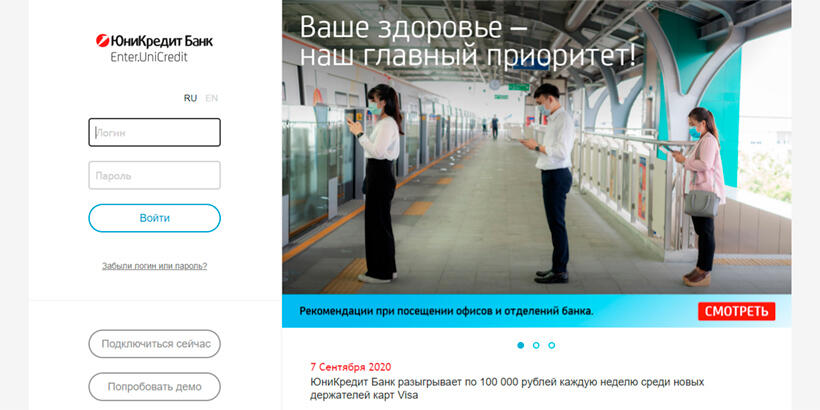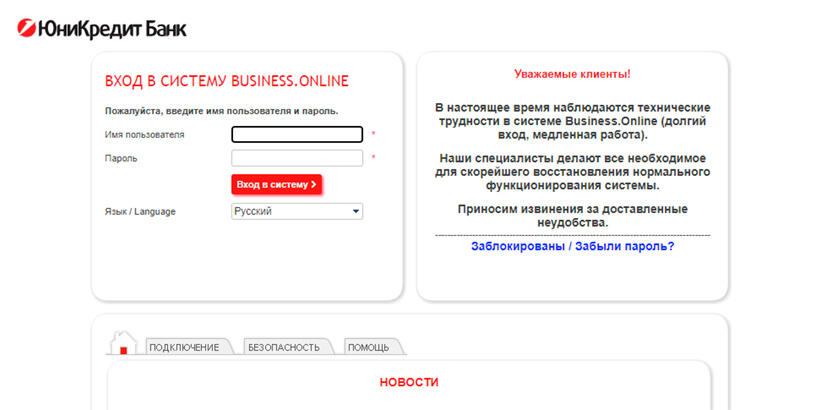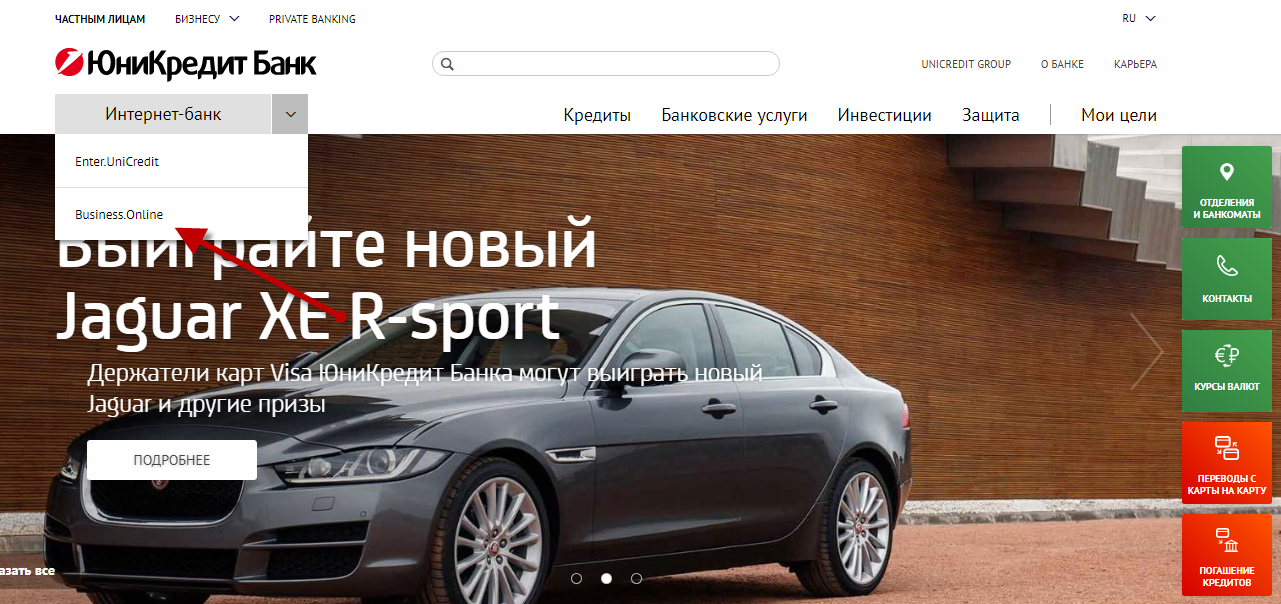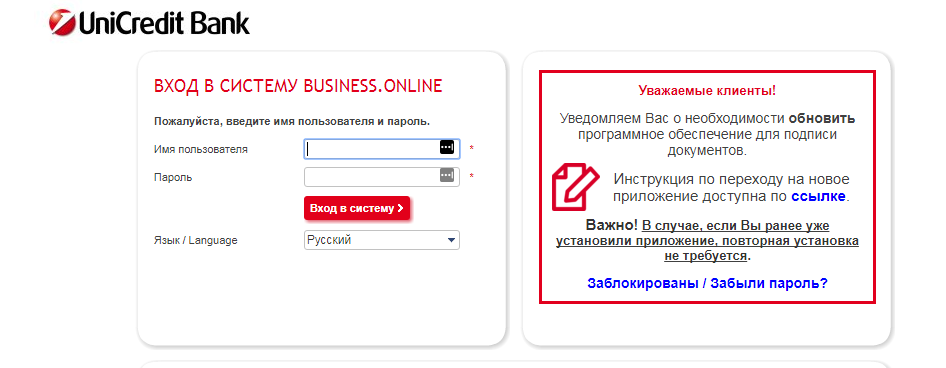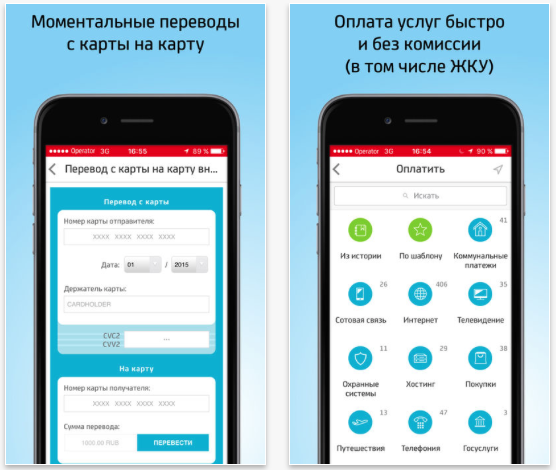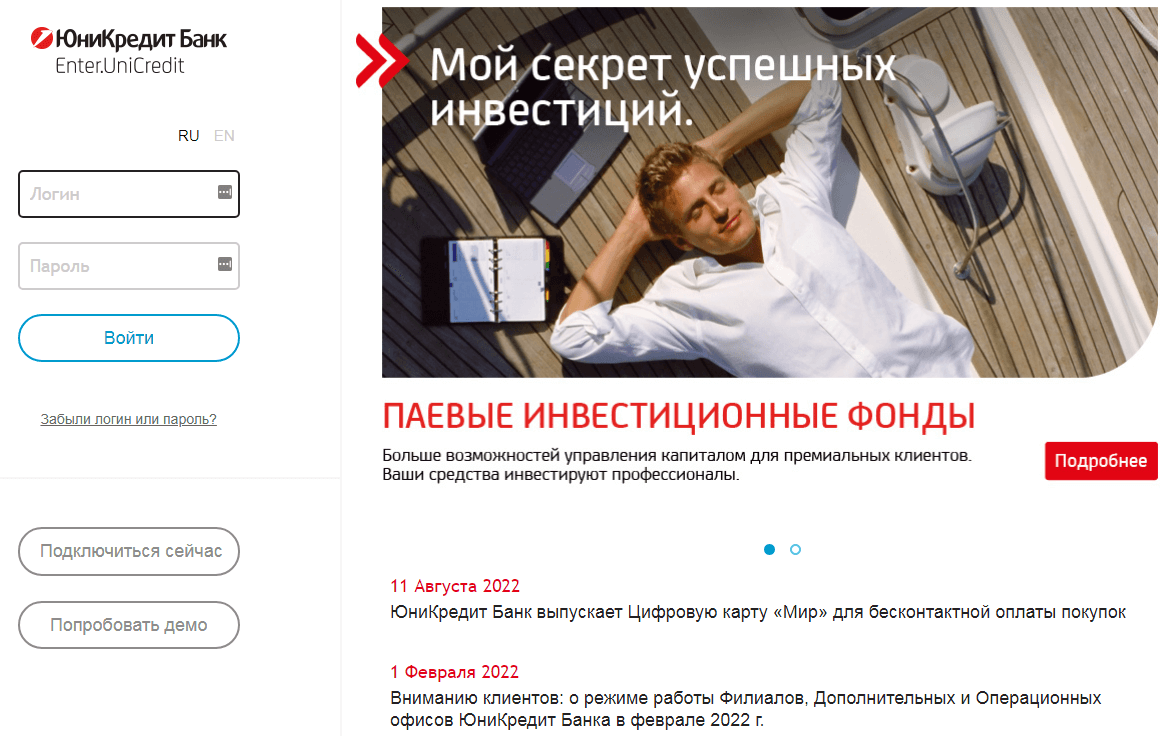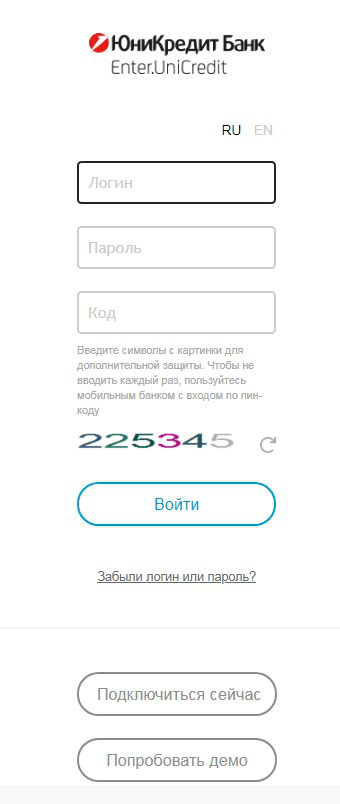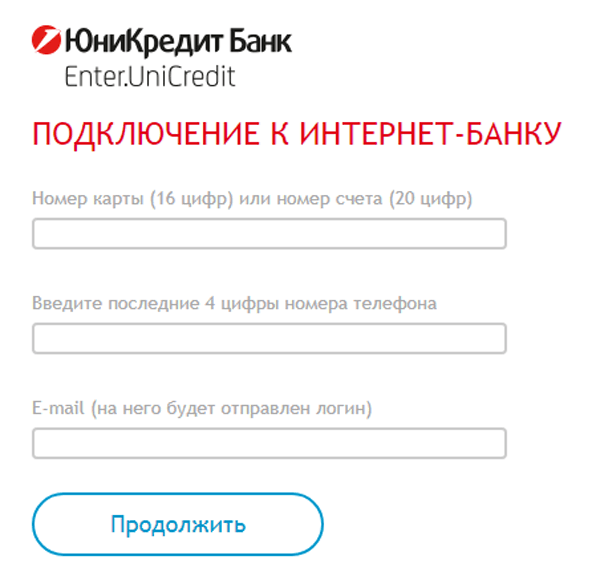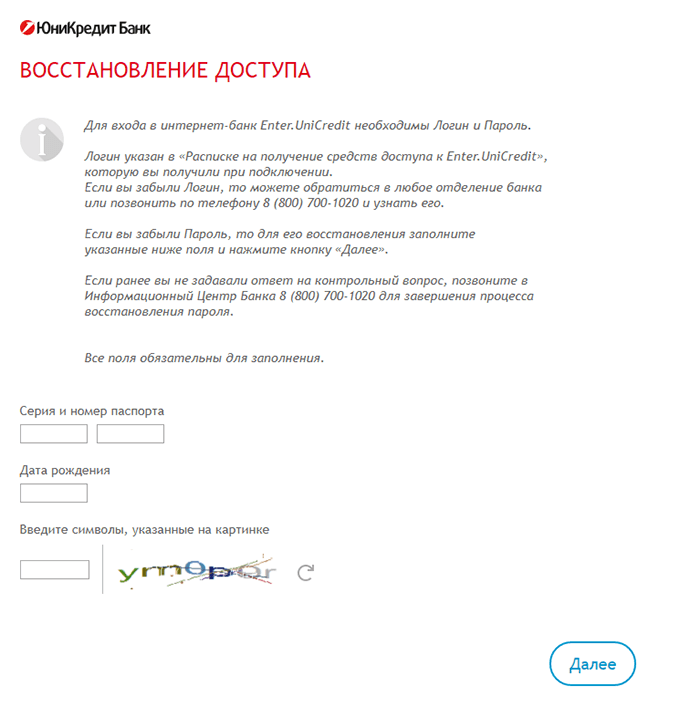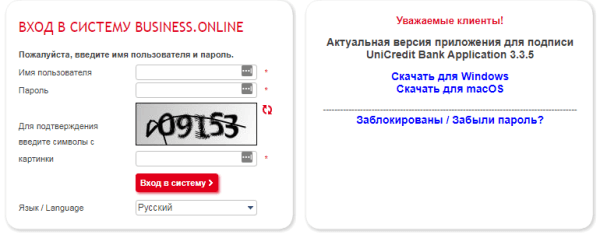Регистрация личного кабинета
Мобильное приложение ЮниКредит
Преимущества личного кабинета ЮниКредит банка
Как отключить личный кабинет ЮниКредит банка?
Правила безопасности при использовании сервиса
Вход в личный кабинет
Для физических лиц
Зайти в ЮниКредит интернет-банк очень просто:
- Заходите на страницу логина – enter.unicredit.ru
- Вводите свой логин и пароль.
- Вводите код с картинки.
- Жмете на «Войти».
Для юридических лиц
Процедура входа в «Бизнес Онлайн» – такая же, как и для физлиц, только входить нужно на другой странице:
- Заходите на ru.unicreditbanking.net
- Вводите имя пользователя и пароль.
- Жмете «Вход в систему».
Регистрация личного кабинета
В отделении банка
Вам нужно:
- Найти ближайшее отделение.
- Сходить туда с паспортом.
- Заключить договор на подключение.
Как найти отделение:
- Перейти по ссылке: unicreditbank.ru/ru/branch-finder.html
- Слева открыть «Параметры поиска».
- Выбрать «Отделения», «Частным лицам» и, если необходимо, «Работает в субботу».
- Либо найти офис на карте, либо сверху ввести адрес.
Позвонив по телефону
Телефон: 8 800 700 10 20. Оператор идентифицирует вас как клиента (задаст вопросы, спросит секретное слово), после чего подключит вас к системе интернет-банка ЮниКредит.
Онлайн на официальном сайте
Вход в личный кабинет ЮниКредит банка для физических лиц по номеру телефона увы, недоступен, а вот зарегистрироваться можно (понадобится карточка банка). Онлайн-подключение «ЮниКредит банк личный кабинет» происходит следующим образом:
- Заходим на enter.unicredit.ru
- Внизу слева, под формой входа, нажимаем на «Подключиться сейчас».
- В открывшуюся форму нужно будет ввести данные о карте/счете, 4 цифры телефона, указанного в договоре, и эл. почту, на которую вышлют логин (пароль пришлют в СМС).
Регистрация в Business.Online
Детальная инструкция доступна по этой ссылке: unicreditbank.ru/ru/sme/banking/remote_service/business_online.html (раздел «Как подключиться?»). Придется скачать, заполнить, распечатать и выслать (или отнести) в банк несколько документов (договор, список людей, которых подключаете, при желании – документы о дополнительных мерах безопасности). Образцы документов – по ссылке выше. Через неделю вы получите карту одноразовых паролей, по которым ваши сотрудники смогут подтверждать операции.
Первый вход, подключение MobiPass
Банк заботится о безопасности данных и денег своих клиентов, поэтому получить доступ в ЮниКредит банк личный кабинет не так-то и просто. Когда вы подключитесь к системе, банк вышлет временный пароль на ваш телефон. При первом входе этот пароль обязательно придется сменить на постоянный, но на этом «приключения» не заканчиваются. После подключения вам нужно будет забрать в банке список одноразовых паролей. Эти пароли нужны для того, чтобы подтверждать любые транзакции (оплаты, переводы и т.д.).
Постоянно носить с собой список одноразовых паролей – откровенно неудобно. Поэтому для доступа к транзакциям сервиса «ЮниКредит банк личный кабинет» можно пользоваться альтернативным методом: MobiPass. Этот инструмент позволяет генерировать одноразовые ключи в приложении на телефон, Mobile.UniCredit.
Как подключить:
- Идете в офис, подаете заявление на подключение MobiPass.
- Получаете код активации в СМС.
Как активировать:
- Скачиваете Mobile.UniCredit на телефон в Google Play или AppStore.
- Выбираете «MobiPass» в меню.
- Жмете на «Активировать».
- Задаете pin-код для доступа к MobiPass. Запомните его!
- Вводите ключ активации, присланный в СМС. Необходимое пояснение: ключ содержит 4 блока по 8 цифр. Приложение потребует ввести 4 части кода. Части нумеруются последовательно: 1-й блок – 1-я часть и так далее.
- Получаете сообщение об успешной активации.
Как пользоваться:
- Создайте транзакцию.
- В нижней части найдите «Кодовое число документа».
- Зайдите в мобильное приложение, перейдите в MobiPass через меню, выберите «Получить сеансовый ключ».
- Введите пин-код, заданный при активации, и кодовое число.
- Введите сгенерированный ключ в соответствующую строку в транзакции.
Функции и возможности
Все функции доступны через главное меню, расположенное слева.
Оплата кредита
Кредит наличными
- Щелкаете на «Мои финансы» -> «Кредиты».
- Ищете нужный вам кредит, нажимаете на его название.
- Открывается вся информация по кредиту: сумма кредита, сумма и дата платежа, срок действия, проценты и так далее. Жмете «Внести платеж».
- Выбираете счет, с которого спишутся деньги (сумма проставится автоматически).
- Оплачиваете.
Кредитка
- Переходите на «Мои финансы» -> «Карты».
- Выбираете свою кредитку. Откроется страница с детальной информацией.
- Жмете «Пополнить карту».
- Выбираете способ – с другой карты любого банка, со внутреннего счета «UniCredit».
- Вводите реквизиты, оплачиваете.
Оплатить кредит другого банка
Если оплачиваете кредит наличными:
- В главном меню ищете и выбираете «Погашение кредитов».
- Выбираете банк.
- Вводите номер счета, на который переводите, выбираете счет, с которого спишут деньги.
- Подтверждаете перевод.
Если «гасите» кредитку:
- Выбираете «Перевод денег» -> «Перевод себе» в меню.
- Выбираете: откуда, сколько, куда.
- Переводите.
Комиссии и лимиты
Комиссии:
- Внутри банка: без комиссии.
- Со счета в UniCredit на счет в другом банке: 1%, от 50 рублей.
- С карты UniCredit на карту другого банка, с карты другого банка в ЮниКредит: 1.5%, от 50 рублей.
Лимиты:
- Внутри банка: 50000 рублей на 1 перевод, 300000 рублей в месяц (с одной карты).
- Между банками: 140000 рублей на 1 перевод, 300000 рублей в день, 540000 рублей за 4 дня, 1500000 рублей за месяц.
Открытие вклада
Инструкция:
- Откройте «Мои финансы» -> «Вклады».
- Нажмите на большой знак «+» справа вверху.
- Заполните большую форму: выберите валюту, тип вклада, сумму и срок, тип пополнения, проценты и промокод. После того, как вы выберете тип вклада, справа откроется детальная информация по нему.
- Нажмите на «Оформить вклад».
Перевод денег
Перевод денег на карту мы уже рассмотрели выше, в части о погашении кредитки другого банка (простой перевод делается так же). Перевод денег на счет:
- Выбираем «Перевод денег» -> «На счет в другом банке» в главном меню.
- Заполняем форму: выбираем свой счет или карту, указываем сумму, вводим реквизиты получателя и выбираем его банк.
- Переводим.
Оплата услуг
Чтобы оплатить услуги, перейдите на вкладку «Оплата услуг» в меню, найдите нужную услугу в категориях (или с помощью строки поиска), откройте форму оплаты, заполните реквизиты и подтвердите оплату.
Если нужной услуги нет – зайдите в «Перевод денег» -> «Перевод по ИНН» и оплатите по индивидуальному номеру налогоплательщика.
Просмотр истории операций
Вся история доступна в детальной информации о карте/счете/вкладе/кредите – выберите нужную категорию в «Мои финансы», найдите карту/счет/…, откройте ее, щелкните на название карты/счета/…, выберите «История операций» внизу. Если нужна выписка – нажмите на «Сделать выписку» справа, сохраните выписку в удобном для вас формате.
Мобильное приложение ЮниКредит
Доступ в «ЮниКредит банк личный кабинет» можно получить через приложение на телефоне. В Google Play: Mobile.UniCredit, в AppStore: Mobile.UniCredit 2.0. Средняя оценка: 4.4 из 5. Основные жалобы пользователей:
- перегруженный интерфейс;
- сложная, местами параноидальная защита (MobiPass, невозможность скопировать пароль в поле для ввода, отсутствие шаблонов для переводов с карты на карту);
- местами – сбои в работе, баги.
Отличия от десктоп-версии
По функционалу Mobile-версия аналогична «полноценной», меню выглядит немного иначе, но все функции присутствуют и работают так же. Действительно важное отличие – это комиссии при переводе с карты на карту. ЮниКредит предоставляет сниженную комиссию тем, кто пользуется мобильным приложением.
|
Комиссия на сайте |
Комиссия в приложении |
|
|
Перевод с карты другого банка на UniCredit |
1.5%, минимум 50 рублей |
0% |
|
Перевод с UniCredit на карту другого банка |
1.5%, минимум 50 рублей |
1%, минимум 45 рублей |
Преимущества личного кабинета ЮниКредит банка
Основное преимущество – безопасность. Можно с уверенностью сказать, что интернет-банкинг ЮниКредита – один из самых защищенных в России. Почему? Потому что большинство краж совершается не по вине банка или систем безопасности, а по вине клиента – кто-то плохо охраняет пароли, кто-то не пользуется двухфакторной аутентификацией (это когда нужно дважды подтверждать операцию разными способами) и так далее. ЮниКредит за счет MobiPass и других средств устраняет «человеческий фактор» и охраняет невнимательного клиента от себя самого.
Часто задаваемые вопросы
Это платно?
Нет, подключение, обслуживание и использование – бесплатное. Платить придется только комиссию за переводы.
Я забыл пароль для входа. Что делать?
Позвоните в банк, вам вышлют новый временный пароль.
Я забыла пин-код для MobiPass. Что делать?
Берете паспорт и идете в офис – восстанавливать доступ. Увы, других способов нет.
Почему мне не приходит СМС с паролями?
Скорее всего, в договоре указан неправильный телефон. Позвоните в банк и уточните.
Можно ли поменять логин?
Да, «Настройки» -> «Смена логина».
Можно ли запретить определенные операции по картам в личном кабинете?
Да. В главном меню выбираете «Карты», открываете детальную информацию по нужной карточке, жмете на «Настройки операций», разрешаете/запрещаете. На выбор: «Покупки в России», «Покупки за границей», «Снятие наличных в России», «Снятие наличных за границей».
Как отключить личный кабинет ЮниКредит банка?
Чтобы отключить л/к, вам нужно обратиться в отделение банка и расторгнуть договор.
Правила безопасности при использовании сервиса
Банк использует надежные технологии для обеспечения безопасности (SSL, MobiPass, многофакторная аутентификация, автоматический разрыв соединения при неактивности), но эти инструменты бесполезны, если клиент не следит за безопасностью «на своей стороне». Поэтому нужно придерживаться следующих правил:
- Не заходите в л/к в общественных местах и с компьютеров общего доступа (в интернет-кафе, например).
- Запомните пароль и пин-код наизусть, не записывайте и не храните их.
- Используйте антивирус, не устанавливайте сомнительные программы на ПК.
- Время от времени проверяйте операции по карте/счету. Если видите что-то, чего не делали – позвоните в банк.
- Обращайте внимание на адрес, по которому входите в кабинет. Адрес страницы для входа: enter.unicredit.ru. Один из способов кражи денег с карт – создание сайта, копирующего интерфейс официальной страницы для входа. Клиент заходит на такой сайт, вводит логин и пароль (будучи уверенным, что это – официальная страница) – и все, данные для входа оказываются в чужих руках.
|
18:47 Дистанционное обслуживание бизнеса в ЮниКредит Банке |

Подписывайтесь на нас в Дистанционное обслуживание бизнеса в ЮниКредит БанкеBusiness.OnlineСистема дистанционного банковского обслуживания (ДБО), используемая UniCredit Group во всех странах Центральной и Восточной Европы. Система построена аналогично другим системам ДБО, основанным на веб-технологиях. Если вы заинтересованы в возможности управления счетами и обеспечении полного контроля над вашими банковскими операциями из любой точки земного шара, система Business.Online разработана для вас. Главными преимуществами использования системы являются мобильность и возможность отслеживания операций в реальном времени. Для использования этой системы нужен доступ в интернет, а работать с нею так же легко, как и с любым интерактивным сайтом в интернете. Преимущества системы Business.Online
Как подключиться? Если вы еще не используете продукты дистанционного обслуживания банка, для подключения к системе Business.Online выполните следующие действия:
В течение семи дней банк произведет подключение к системе. Всем пользователям на указанные в договоре e-mail будет отправлены их логины, на указанные номера мобильных телефонов будет отправлен SMS с паролем на первый вход в систему. Если у вас возникнут вопросы, пожалуйста, обращайтесь в информационный центр для юридических лиц: 8 800 700 25 72. Как пользоваться? Зайдите на сайт системы Business.Online через главную страницу сайта Банка или по адресу https://gws.unicredit.ru, введите Имя пользователя и Пароль. Файлы, которые требуется установить в доверенном хранилище операционной системы пользователя для автоматической проверки Электронной Подписи уполномоченных лиц Банка на документах, переданных по системе «Business.Online»:
Демонстрационная версия системы Документация при заключении договора на Business.Online в рамках ДКО
Документы
Для клиентов, имеющих расчетные счета в Банке
Для клиентов, не имеющих расчетных счетов в Банке
Если ваc интересуют дополнительные детали по работе с Системой, рекомендуем ознакомиться со следующими материалами:
Call-центрВ Call-центре ЮниКредит Банка работает отдел по работе с юридическими лицами: Сотрудники предоставляют полную информацию по продуктам, услугам и тарифам для юридических лиц, которые оказывает наш Банк, а по вопросам текущего обслуживания в Банке (информация о состоянии счетов компаний, предварительный заказ на снятие наличных в кассе Банка, и т.п.) по телефону горячей линии, а также в Viber-боте для бизнеса (SMEUniCreditBankRussia). Время — один из важнейших ресурсов в бизнесе. Его можно расходовать более эффективно и экономно, если использовать системы Дистанционного Банковского Обслуживания (ДБО) ЮниКредит Банка. Что это дает и чем это выгодно?Дистанционное Банковское Обслуживание (ДБО) — это возможность совершения банковских операций и получения банковских услуг, не приходя в банк, в любое удобное для вас время, в любом месте, где есть хоть какое-то средство связи: доступ в интернет, обычный или мобильный телефон.
Клиентам сегмента малого и среднего бизнеса мы рады предложить современный и безопасный канал управления вашим счетом — систему Интернет-Банк-Клиент Business.Online. Рекомендуем также воспользоваться системой SMS.UniCredit, которая позволит вам оперативно получать на ваш мобильный телефон SMS-сообщения об операциях, проведенных по вашей личной или корпоративной банковской карте, а также о доступном остатке на карте. Business.Online — видеоинструкции
Теги: #кредитование #финансы #ипотека #банк #услуги_банка Материал есть на сайте http://www.banki.ru.com/ Первоисточник: https://www.unicreditbank.ru/ Информация актуальна на 16.03.2023 г. Перепечатано с http://www.banki.ru.com/news/distancionnoe_obsluzhivanie_biznesa_v_junikredit_banke/2023-03-16-12509 |
Категория: Полезное | | Теги: банки, юникредит банк, ипотека, Банковские услуги, кредитование |
ТОП материалов, отсортированных по комментариям
ТОП материалов, отсортированных по дате добавления
ТОП материалов, отсортированных по рейтингу
ТОП материалов, отсортированных по просмотрам
15.03.2023
Банковский обозреватель: Ольга Петрова
Личный кабинет Юникредитбанка
Содержание
- Виды личного кабинета от ЮниКредит Банк
- Профиль для физических лиц
- Кабинет для юрлиц
- Как войти в личный кабинет ЮниКредит Банка
- Как зарегистрировать профиль
- Как восстановить пароль
- Как заблокировать доступ/удалить ЛК
- Как войти в личный кабинет для юридических лиц
- Мобильное приложение
- Часто задаваемые вопросы о личном кабинете ЮниКредит Банка
Осуществление платежей и переводов, оформление кредитов и открытие вкладов уже давно не требует визита в отделение банка. Операции можно сделать в личном кабинете ЮниКредит Банк. Для этого понадобится любое устройство с доступом в Интернет. Далее приведена подробная информация о регистрации профиля, основных возможностях и работе мобильного приложения для клиентов.
Виды личного кабинета от ЮниКредит Банк
Для удобства пользователей профиль разделен на два отдельных аккаунта. Один из них предназначен для проведения операций физическими лицами. Во втором могут работать юридические лица.
Профиль для физических лиц
Возможности профиля включают ряд операций по всем типам банковских продуктов. Личный онлайн кабинет ЮниКредит Банка позволяет:
- получать информационные услуги – печатать и просматривать реквизиты, получать выписки по банковским счетам, формировать справки и изучать историю транзакций по картам;
- проводить платежи в пользу российских и зарубежных компаний, а также государственных органов;
- переводить средства клиентам банка, в другие финансовые организации;
- настраивать автоплатежи – указывать в шаблоне сумму, дату и получателя регулярного списания;
- открывать, закрывать и управлять срочными вкладами;
- отправлять запросы на кредиты, проводить полное или частичное гашение по долговым обязательствам;
- отправлять заявки на карты, блокировать и закрывать пластик;
- изменять персональные данные, ПИН-код.
Кабинет ЮниКредит Банка для физических лиц отличается простым и понятным интерфейсом, а также стабильной работой.
Кабинет для юрлиц
Вход в личный кабинет Юникредит для юридических лиц открывает обширные возможности для бизнеса. Среди доступных инструментов:
- проведение платежей в рублях и иностранной валюте;
- оформление корпоративных карт;
- отправка заявки и управление зарплатным проектом;
- получение отчетов по всем транзакциям, проведенным ранее.
Доступны интеграции с системами автоматического формирования бухгалтерских документов. Имеются встроенные инструменты валютного контроля.
Как войти в личный кабинет ЮниКредит Банка
Для авторизации в профиле финансовой организации потребуется:
- Зайти на официальный сайт ЮниКредит Банка. Можно воспользоваться поиском в браузере или перейти по прямой ссылке.
- Нажать на кнопку «Войти». Дождаться загрузки окошка для ввода логина и пароля. Указать сведения для авторизации и нажать на «Войти».
- Подтвердить вход смс-паролем. После на номер, привязанный к карте банка или иному продукту, поступит проверочный код. Необходимо ввести в его в форму на сайте для завершения авторизации.
Клиенты банка могут пользоваться всеми возможностями профиля в Интернет-банке сразу после авторизации.
Как зарегистрировать профиль
Многие банки для регистрации профиля требуют обязательно оформить пластик. Еще один вариант – оформление УНК (уникального номера клиента). Регистрация в личном кабинете ЮниКредит Банка проходит иначе. Для получения доступа к аккаунту для физических лиц:
- зайти на сайт финансовой организации;
- нажать на кнопку «Войти в личный кабинет»;
- дождаться загрузки страницы и найти функцию «Подключиться сейчас»;
- ввести номер карты или номер счета (подойдет даже кредитный);
- указать 4 последние цифры телефона;
- указать адрес электронной почты и нажать на «Продолжить».
Как восстановить пароль
Для входа в личный кабинет требуется помнить логин или номер счета, а также обязательно указать пароль. Что делать, если доступ заблокирован из-за забытых сведений:
- зайти на страницу входа в аккаунт;
- нажать на функцию для восстановления пароля;
- ввести номер и серию паспорта;
- указать дату рождения;
- ввести проверочные цифры с картинки на экране.
Как заблокировать доступ/удалить ЛК
Для блокировки или отказа от использования личного кабинета необходимо обратиться в ближайший офис банка. Там требуется запросить расторжение клиентского договора. Для кратковременного закрытия доступа при подозрении на мошенничество можно обратиться к представителям компании по телефону горячей линии. Других способов блокировки аккаунта не существует.
Однако при безопасном использовании блокировка аккаунта не актуальна. Важно не передавать данные посторонним и не сообщать подозрительным лицам. Сотрудники банка не звонят клиентам с целью получения таких сведений. Такие вызовы – дело рук мошеннических компаний.
Как войти в личный кабинет для юридических лиц
Для авторизации в бизнес-аккаунте нужно открыть официальную веб-страницу банка. Далее следует:
- нажать на кнопку «Войти» и выбрать профиль для юрлиц;
- ввести имя пользователя и пароль, полученные в отделении;
- подтвердить вход в систему.
Осуществить вход в личный кабинет ЮниКредит Банк по номеру телефона юридические лица не могут. Данные для авторизации выдаются только в офисе ЮниКредит Банка.
Мобильное приложение
Самым популярным способом управления счетами через аккаунт является мобильное приложение. Программа распространяется бесплатно и доступна на двух распространенных платформах для гаджетов:
- IOS. Мобильное приложение позволяет не только проводить необходимые операции, но и получать сведения о ближайших терминалах, банкоматах, отделениях. Для загрузки на смартфон или планшет нужно перейти по ссылке.
- На Андроид. Отличается широким спектром возможностей от обмена валюты до просмотра информации о штрафах, налогах. Управление инвестициями в мобильной версии невозможно. Для загрузки достаточно кликнуть тут.
Часто задаваемые вопросы о личном кабинете ЮниКредит Банка
Является ли использование аккаунта платным?
Регистрация и проведение операций через аккаунт абсолютно бесплатно. Абонентская плата за мобильную программу также отсутствует.
Как использовать сервис безопасно?
Открытие личного кабинета через защищенное соединение с использованием своего гаджета безопасно. Дополнительно важно соблюдать следующие правила при проведении операций через аккаунт:
- не записывать данные для входа и не носить их с собой, а постараться запомнить;
- обязательно использовать антивирусную утилиту и регулярно проводить проверку системы с ее помощью;
- не использовать для авторизации компьютеры, предназначенные для общего пользования (в офисе или Интернет-кафе);
- проверять правильность написания ссылки на сайт в адресной строке, чтобы не ввести данные для авторизации на стороннем мошенническом ресурсе;
- при обнаружении подозрительной активности немедленно обратиться в банк лично или по телефону.
Что делать, если смс, предназначенные для подтверждения операций, не поступают на телефон?
Данная ситуация может быть связана с:
- Сбоем системы гаджета. Необходимо провести перезагрузку устройства, загрузить все имеющиеся обновления или при необходимости переустановить систему смартфона.
- Неправильными настройками сим-карты. Требуется связаться с оператором или скачать настройки для сообщений на официальном майте поставщика связи. Если в телефоне стоит сим-карта старого образца, то стоит обновить ее в офисе оператора.
- Проверить правильность данных в банке Юникредит. Возможно менеджер совершил ошибку при написании личных данных клиента.

Содержание [Скрыть]
- Система дистанционного обслуживания юридических лиц business.online
- Преимущества сервиса
- Подключение к business.online
- Подключение в офисе Юникредит Банка
- Онлайн подключение
- Вход для юридических лиц
- Где получить шаблоны документов?
- Как пользоваться сервисом?
- UniCredit Bank Application
- Windows
- Mac OS
- Web-версия
- Мобильное приложение банка
- Как защищается информация?
- Техническая поддержка юридических лиц
- Тарифы для юридических лиц
Система дистанционного обслуживания юридических лиц business.online
Возможность дистанционного управления банковскими счетами и построения взаимоотношений с банком для корпоративных клиентов обеспечивает система business.online. Система используется всеми банками, входящими в группу UniCredit Bank, Центральной и Восточной Европы.
Преимущества сервиса
- полное соответствие требованиям законодательства РФ
- использование современных средств защиты информации (е-токен, смс-пароль)
- наличие шаблонов для всех банковских операций, включая документы валютного контроля
- возможность контролировать счета в режиме 24/7
- налаженная интеграция с бухгалтерскими и другими учетными системами, позволяет производить импорт/экспорт документов
- четкое и гибкое распределение ролей пользователей
- возможность управлять счетами группы компаний с одного рабочего места
Подключение к business.online
Для возможности использовать систему business.online юридическому лицу необходимо обратиться в отделение банка и заключить договор о дистанционном банковском обслуживании.
При подписании договора банк предоставляет защищенные носители для хранения ключей электронной подписи. Ключи выдаются всем пользователям, имеющим право подписи. После этого необходимо установить требуемое ПО:
- На сайте банке загрузить и установить приложение UniCredit Bank Application. Производится только на тех компьютерах, которые будут работать с клиент-банком. Предварительно нужно перейти в учетную запись с правами администратора.
- Перезагрузить компьютер.
- Вставить USB-ключ.
- Ввести пароль (по умолчанию он «1234567890»).
- Ввести новый пароль (должен включать буквы большого и малого регистра, а также цивры).
- Запустить ранее установленное приложение.
- Зайти на страницу авторизации системы.
- Ввести логин и пароль (первый будет отправлен на телефон, второй вводился в пункте выше).
- Еще раз поменять пароль.
- В меню «Сертификаты» выбрать пункт «Сгенерировать сертификат».
- Указать в качестве носителя ранее вставленный в компьютер USB носитель.
- Указать пароль для активации сертификата.
- Распечатать в двух экземплярах форму активации и передать в то отделение банка, в котором компания обслуживается.
- Подождать изменения статуса сертификата до состояния «Активен».
После этого можно работать с системой без ограничений.
Подключение в офисе Юникредит Банка
Подключение к системе Бизнес.Онлайн в офисе банка невозможно, поскольку перед началом работы в системе на компьютер пользователя должны быть установлены файлы, которые необходимы для генерации ключей ЭП и работы в системе. Эти действия производятся однократно.
Выше представлена инструкция по установке всего требуемого ПО.
Онлайн подключение
Для входа в систему необходимо на сайте банка в левом верхнем углу навести курсор на надпись «Интернет-банк» и в выпадающем меню выбрать Enter.UniCredit или Business.Оnline. Дальнейшие действия аналогичны описанной выше инструкции.
Вход для юридических лиц
Для юридических лиц предназначена система Business.Оnline. Выбрав ее, вы попадаете на страницу, где откроется форма для ввода логина и пароля.
Система поддерживает несколько способов авторизации:
- логин
- статический пароль
- одноразовые коды
- ключи ЭП
Для входа можно использовать разные способы авторизации. При стандартной процедуре понадобится ввести логин, пароль и одноразовый код. Для упрощенной процедуры достаточно логина и статического пароля. Если пользоваться системой вне защищенной сети, настоятельно рекомендуется использовать более защищенную стандартную процедуру.
Где получить шаблоны документов?
Система предполагает работу с шаблонами документов. Создать шаблон можно двумя способами: путем копирования или путем создания нового шаблона. В первом случае необходимо войти в раздел меню «Платежи», выбрать платеж, на базе которого желаете создать шаблон, и нажмите кнопку «Копировать».
Создание шаблонов производится в разделе Платежи/Шаблоны. В этом разделе можно просмотреть готовые шаблоны или создать полностью свой.
Как пользоваться сервисом?
Функционал клиент-банка достаточно обширен. Чтобы разобраться как им пользоваться необходимо разобраться в интерфейсе.
- В левой части экрана находится меню, представленное в виде иерархического списка. Оно позволяет переключаться между разными функциями системы.
- Вверху экрана располагается панель управления, на которой представлена контактная информация техподдержки. Туда можно обращаться, если возникнут вопросы или проблемы.
- В нижней части находится информационная панель, указывающая информацию о сеансе.
- Правая часть экрана, занимающая большую часть рабочего пространства, используется для выполнения всех функций, ввода данных, управления, контроля и настройки.
UniCredit Bank Application
UniCredit Bank Application – это программное обеспечение, позволяющее работать с электронной подписью.
ПО устанавливается на компьютер пользователя перед работой в системе Business.Оnline, позволяет геренировать ключи электронной подписи, подписывать документы с использованием е-токена, производить плановую перегенерацию ключей. Инструкция по установке ПО представлена выше.
Windows
Для работы системы дистанционного обслуживания на рабочем компьютере должна быть установлена лицензионная операционная система:
- Wicrosoft Windows 7 Service Pack 1
- Wicrosoft Windows 8
- Wicrosoft Windows 8.1
- Wicrosoft Windows 10
С версиями ОС Windows XP и Windows Vista работа системы Business Online невозможна.
Mac OS
Также система совместима с Mac OS X 10.9 и выше. Для работы может использоваться носитель ruToken.
Web-версия
Войти в систему Business Online можно также с мобильных телефонов, но использовать только для просмотра информации. Для создания и подписи документов необходимо входить в систему с компьютера, на котором выполнены определенные установки.
Мобильное приложение банка
Услуга мобильного приложения для системы дистанционного обслуживания расчетных счетов корпоративных клиентов не предусмотрена. Мобильное приложение позволяет управлять карточными счетами физических лиц и корпоративными картами компаний. Приложения доступны для скачивания по ссылкам на странице авторизации.
Как защищается информация?
Для обеспечения безопасности работы в системе Business.Online используется:
- SSL – криптографический протокол шифрования данных
- Сертификат безопасности сайта, который сообщает пользователю, что он попал на официальный сайт банка. В случае некорректного сертификата доступ пользователя на сайт ограничивается.
- Одноразовые смс-пароли для подтверждения расходных операций по счетам
- Автоматический выход из системы, если пользователь некоторое время не работает в личном кабинете
- Автоматическая блокировка учетной записи при неоднократном (более 3-х раз) введении неправильного пароля
- Ведение протокола действий, совершаемых в системе
Техническая поддержка юридических лиц
Для работы с юридическими лицами в банке выделена отдельная линия:
8 (495) 725-25-44
Телефон технической поддержки:
8(800) 700-9932 – бесплатно
8 (495) 258-7232 – оплачивается согласно тарифов оператора
Любые вопросы можно направлять на электронный адрес: support@unicredit.ru
Тарифы для юридических лиц
Стоимость абонентского обслуживания при использовании системы Business.Online составляет 1000 руб. в месяц. Если юридическое лицо не имеет расчетных счетов в банке, плата не взимается. Использование специального функционала системы будет стоить дополнительно 2000 руб. в месяц.
Содержание
- Функционал интернет-банка
- Личный кабинет ЮниКредит Банка для физических лиц
- Личный кабинет ЮниКредит Банка для предпринимателей
- Мобильный банк
- Интернет-эквайринг
- Телефон горячей линии
- Частые вопросы
ЮниКредит Банк — один из первых банков с иностранным участием в России. Это крупная и стабильная организация, с которой сотрудничают многие предприниматели и частные лица. Клиентам ЮниКредит Банка доступны все необходимые услуги и сервисы — в том числе интернет-банк. Рассмотрим его подробнее.
Функционал интернет-банка
ЮниКредит Банк предусматривает две системы интернет-банкинга — Enter.UniCredit для физических лиц и Business.Online для предпринимателей. Ими могут воспользоваться любые клиенты банка, открывшие здесь счет, вклад или карту. Обе системы предоставляют весь необходимый функционал для удобного управления продуктами банка.
Для юридических лиц
Компаниям и ИП, открывшим расчетный счет в ЮниКредит Банке, доступен интернет-банк Business.Online. Он позволяет проводить любые операции со счетом:
- Следить за состоянием счета, просматривать выписки и статистику
- Проводить платежи в рублях и в иностранной валюте
- Отправлять заявки на другие продукты банка
- Формировать и отправлять зарплатную ведомость
- Следить за выручкой по торговому и интернет-эквайрингу
- Запрашивать справки и выписки в бумажном и электронном виде
- Проводить процедуры по валютному контролю
Для физических лиц
Частные клиенты ЮниКРедит Банка могут воспользоваться системой Enter.UniCredit. Она имеет все необходимые функции интернет-банка:
- Просмотр информации о счетах и картах, и об операциях по ним
- Оплата услуг — связи, ЖКХ, штрафов и других
- Переводы денег между счетами и картами
- Просмотр и запрос выписок по счетам
- Погашение задолженностей по кредитам и кредитным картам
- Отправка заявок на другие продукты банка
- Управление настройками и лимитами карт
- Просмотр информации о бонусах по картам
Личный кабинет ЮниКредит Банка для физических лиц
Как зайти на сайт ЮниКредит Банка
- Перейдите на главную страницу
- Нажмите на кнопку «Войти»
- Выбери вход для физических лиц
- Укажите логин. Он указан в расписке на доступ к Enter.UniCredit
- Введите пароль
- Нажмите на кнопку «Войти»
Как зарегистрировать личный кабинет
Чтобы зарегистрировать личный кабинет в ЮниКредит Банке, перейдите на его главную страницу, нажмите кнопку «Войти» в верхней строке меню и выберите пункт «Enter.UniCredit».
На странице входа нажмите кнопку «Подключиться сейчас».
Введите номер карты или счета в ЮниКредите, последние четыре цифры номера телефона и адрес электронной почты. Нажмите кнопку «Продолжить».
Следуйте дальнейшим инструкциям сервиса.
Как восстановить пароль
Чтобы восстановить доступ к личному кабинету ЮниКредит Банка, нажмите на ссылку «Забыли логин или пароль?» Укажите серию и номер паспорта. Введите дату рождения и символы с картинки. Нажмите на кнопку «Далее». Следуйте указаниям Enter.UniCredit.
Личный кабинет ЮниКредит Банка для предпринимателей
Как войти в личный кабинет
- Перейдите на главную страницу ЮниКредит Банка
- Выберите пункт «Business.Online» в меню «Войти»
- Введите имя пользователя и пароль
- Нажмите кнопку «Вход в систему»
Восстановление пароля
Если вы забыли пароль от личного кабинета или потеряли USB-ключ, обратитесь в отделение банка для его восстановления.
Мобильный банк
Кроме браузерного интернет-банка, ЮниКредит предусматривает мобильное приложение Mobile.UniCredit. Оно позволяет оперативно управлять продуктами банка с помощью смартфона или планшета. Мобильный банк подключается вместе с интернет-банком и использует те же данные для входа. Он доступен на любых устройствах на базе Android и iOS последних версий.
Приложение Mobile.UniCredit доступно только частным клиентам — мобильного банка для бизнеса у ЮниКредита нет. Основные функции у него — такие же, как у личного кабинета в браузере. Также с помощью приложения вы сможете найти ближайшее отделение или банкомат ЮниКредита.
Интернет-эквайринг
Совместно с компанией United Card Service, одним из лидеров в сфере платежных технологий, ЮниКредит Банк предлагает своим клиентам услугу интернет-эквайринга. Эта услуга позволит предпринимателю, имеющему расчетный счет в этом банке, принимать оплату товаров или услуг через платежную форму на своем сайте. Интернет-эквайринг от ЮниКредита и UCS быстро подключается, настраивается и обрабатывает операции. Он поддерживает оплату картами Виза, МастерКард и МИР.
Чтобы подключить интернет-эквайринг, оставьте заявку на сайте банка и заключите договор в его отделении. После этого вам помогут добавить платежную форму на сайт и правильно настроить ее. Управлять параметрами услуги и следить за проведенными транзакциями вы сможете в отдельном личном кабинете, логин и пароль от которого вы получите после подключения эквайринга.
Тарифы
Интернет-эквайринг в ЮниКредит Банке подключается и обслуживается бесплатно. Комиссия, которая будет взиматься с оборота по платежной форме, рассчитывается индивидуально в зависимости от типа бизнеса и размера выручки.
Телефон горячей линии
Если у вас возникли вопросы или проблемы при использовании интернет-банка, то вы можете обратиться в службу поддержки ЮниКредита одним из способов:
- По телефону 8 (800) 700-10-20
- По телефону +7 (495) 258-72-00
- По электронной почте unicredit@unicredit.ru
- В форме обратной связи на сайте банка
Частые вопросы
Сколько стоит подключение и обслуживание интернет-банка?
Интернет-банк предоставляется и обслуживается бесплатно как для физических, так и для юридических лиц.
Что делать, если я забыл пароль от личного кабинета в ЮниКредит Банке?
Если вы физическое лицо — нажмите на ссылку «Забыли логин или пароль?» на странице входа. Введите номер и серию паспорта, дату рождения и код с картинки, затем нажмите кнопку «Далее». Если вы юридическое лицо — обратитесь в отделение банка.
Что делать, если интернет-банк не работает?
Интернет-банк может не работать по нескольким причинам:
- Интернет-соединение отсутствует или нестабильно
- Браузер не поддерживается интернет-банком
- Войти в личный кабинет не дают вирусы или VPN
- Возможны технические проблемы и сбои со стороны банка
В первую очередь, проверьте подключение к интернету и наличие вирусов на компьютере, попробуйте другой браузер и временно отключите VPN. Если проблема связана с неполадками в работе банка — обратитесь в службу поддержки и уточните, когда они будут исправлены.
Спасибо, ваша жалоба отправлена на рассмотрение